WordPress Site Performansınızı Smush, Hummingbird ve The Hub ile Optimize Etme
Yayınlanan: 2020-10-20Birden fazla WordPress sitesini yönetiyorsanız, performans ayarlarını değiştirmek için her bir siteye ayrı ayrı giriş yapmak sıkıcı ve zaman alıcı olabilir. Hub'ın Performans sekmesi, Hummingbird ve Smush ile site performansını tek bir sekmeden hızlı bir şekilde optimize etmenize ve yönetmenize olanak tanır.
Hub, bir veya daha fazla WordPress sitesini tek bir merkezi konumdan yönetmenize olanak tanıyan eksiksiz bir WordPress yönetim konsoludur.
Hub'ın kontrol paneli birkaç sekmeye bölünmüştür ve site yöneticilerine bir WordPress sitesini etkili bir şekilde yönetmek için gereken tüm ana işlevlere hızlı erişim sağlar.
Bu eğitim, Hummingbird (hız optimizasyonu ve önbelleğe alma eklentimiz) ve Smush'tan (ödüllü görüntü sıkıştırma ve optimizasyon eklentimiz) gelen yararlı "bir bakışta" verileri, ayarları ve bilgileri birleştiren The Hub'ın Performans sekmesine odaklanmaktadır. Yönettiğiniz tüm WordPress sitelerinin performans ayarlarını hızlı ve kolay bir şekilde görüntülemenize ve değiştirmenize olanak tanır.
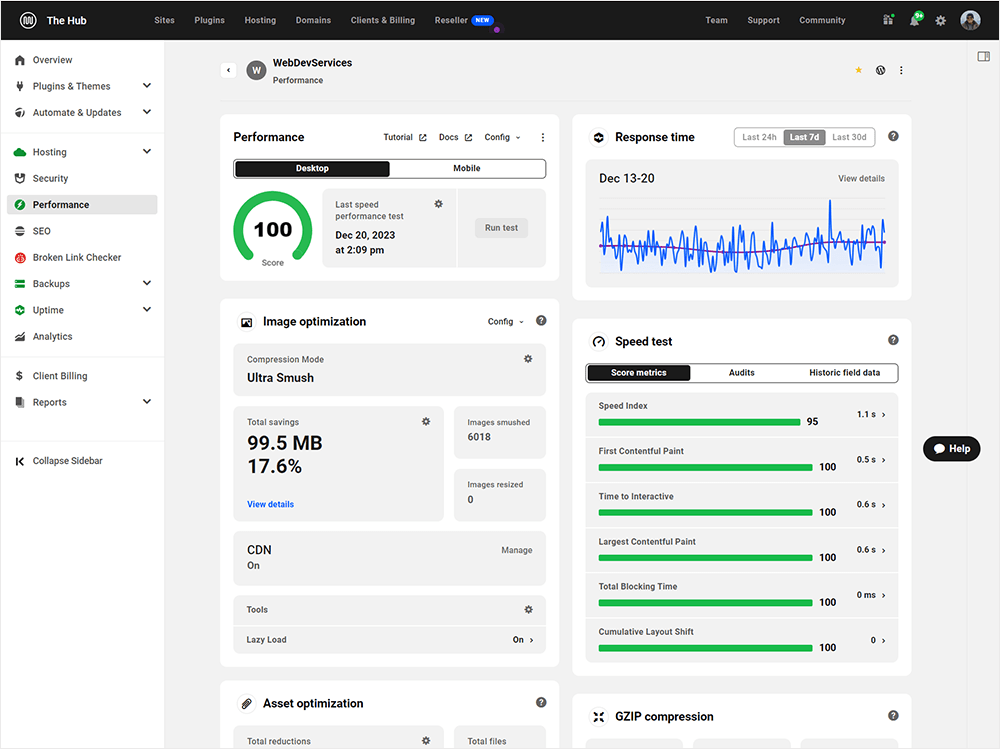
Bu eğitim size Hub'ın Performans sekmesinden en iyi şekilde nasıl yararlanabileceğinizi gösterir. Nasıl yapılacağını ele alıyoruz:
- WordPress Sitelerinizin Performansını Hub'dan Ayarlayın ve Yönetin
- Sayfa Hızı Testi Çalıştırın
- Hız Testi Sonuçlarını Analiz Edin
- Sunucunuzun Yanıt Süresini İzleyin
- Sitenizin Görsellerini Yönetin ve Optimize Edin
- Sitenizin Varlıklarını Yönetin ve Optimize Edin
- GZip Sıkıştırmasını Yönet
- Sitenizin Önbelleğe Alınmasını Yönetin
- Gelişmiş Araçları Yapılandır
- Raporları Çalıştır
WordPress Sitelerinizin Performansını Hub'dan Ayarlayın ve Yönetin
Siteleri The Hub'dan yönetmek için önce onları bağlamanız gerekir. Bunu Hub'ın kendisinden otomatik olarak veya WPMU DEV Dashboard eklentisini kullanarak uzaktan yapabilirsiniz.
Siteniz bağlandıktan sonra, onu doğrudan Hub'ın yönetim konsolundan yönetebilecek ve oturum açabileceksiniz.
Siz Hummingbird ve/veya Smush eklentilerini sitelerinize kurup etkinleştirene kadar The Hub'ın Performans sekmesi gri renkte (etkin değil) kalacaktır.
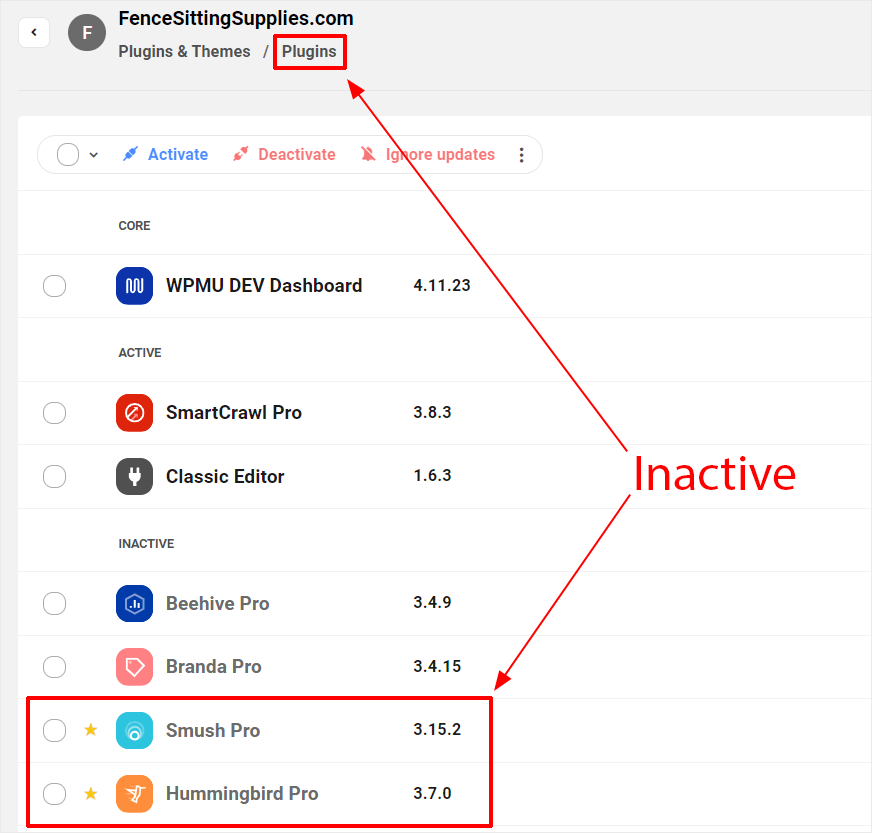
Gri Performans sekmesine tıkladığınızda sizi sitenizde Hummingbird'ü etkinleştirmeye davet eden bir açılış ekranıyla karşılaşacaksınız.
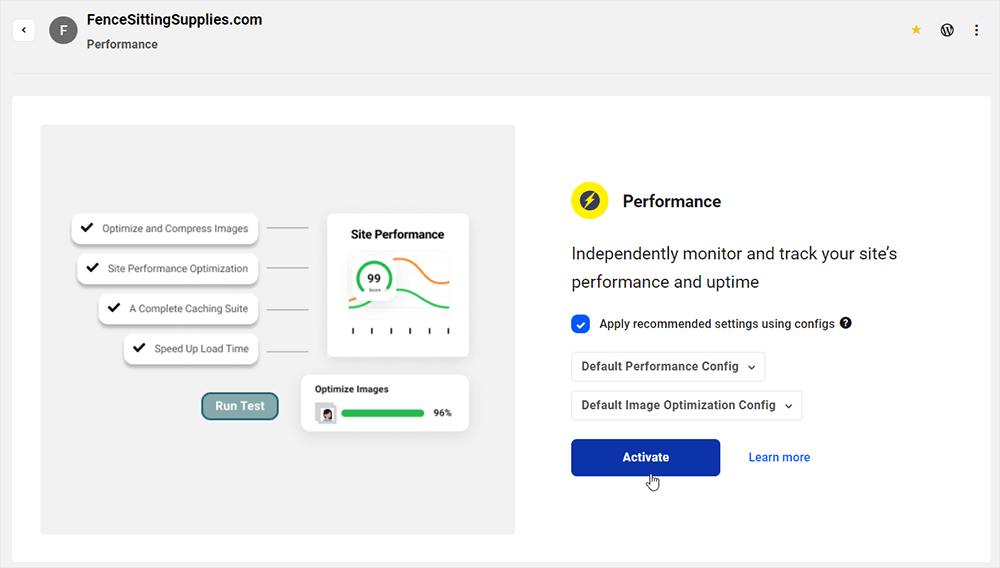
Performans modüllerini Genel Bakış > Önerilen hizmetler bölümünden de etkinleştirebilirsiniz.
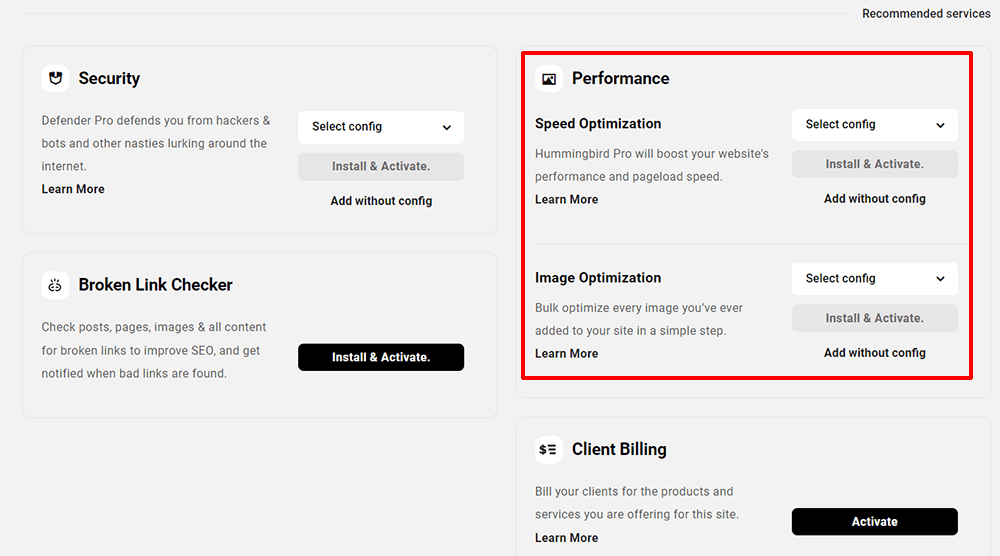
Etkinleştirildikten sonra Hummingbird'ün modülleri, Performans sekmesindeki çeşitli panellerde önemli bilgileri otomatik olarak görüntüler.
Tepki süresi gibi bazı modüller etkinleştirilene kadar devre dışı kalır. Modülleri ve Smush eklentisini Performans sekmesinden etkinleştirebilirsiniz.
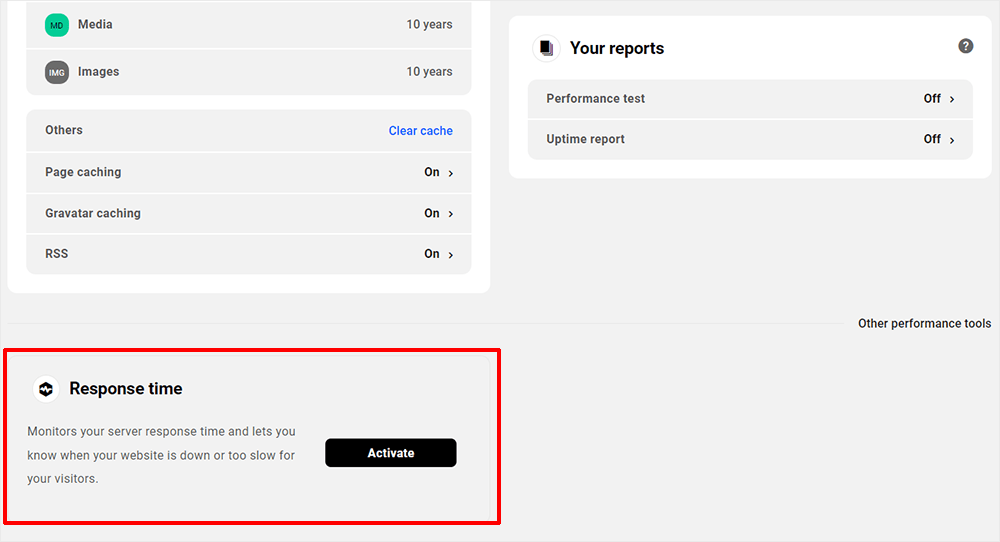
Alternatif olarak, The Hub'ın Eklentiler ve Temalar sekmesinden Smush gibi eklentileri etkinleştirebilirsiniz.

Hummingbird ve Smush'u etkinleştirdikten sonra Performans sekmesinde her iki eklentiden birleştirilmiş bilgi panelleri görüntülenecektir.
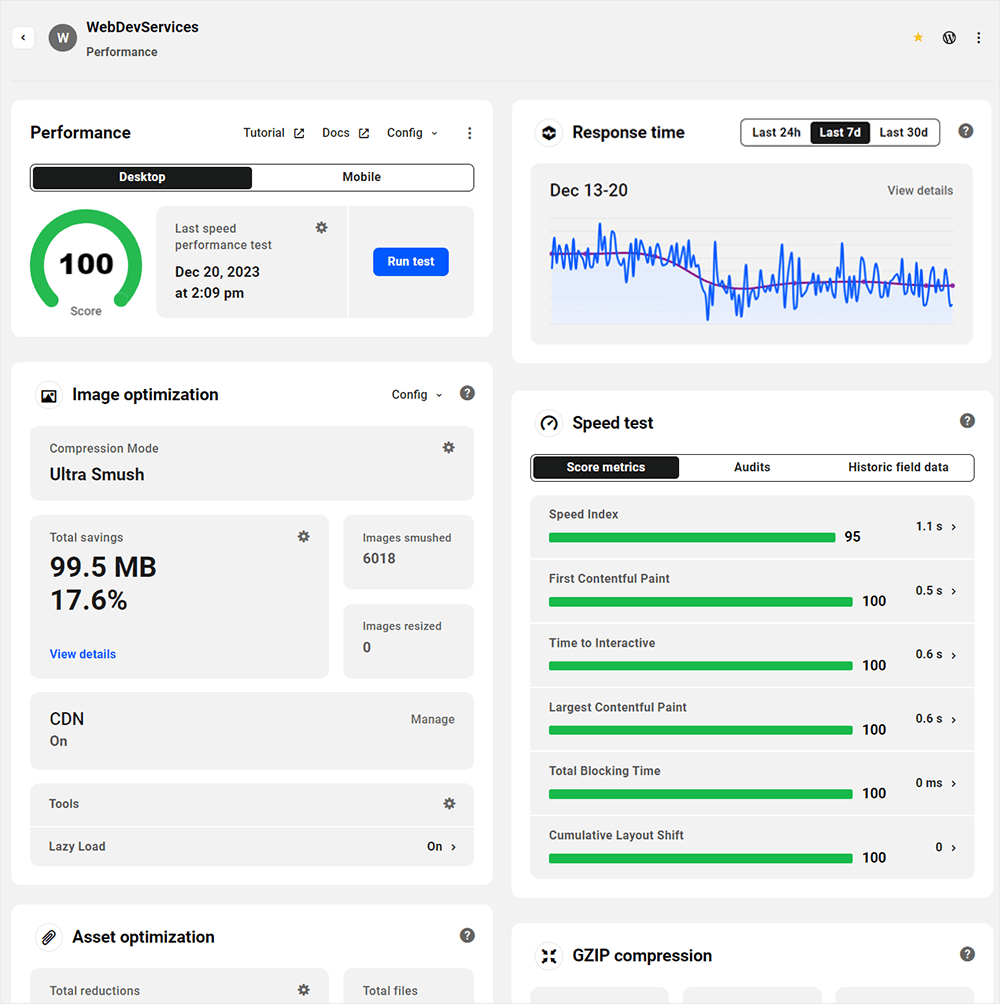
Hub'ın Genel Bakış bölümü ayrıca Performans sekmesine hızlı erişim sağlar. Panele tıkladığınızda sekmeye yönlendirilirsiniz.
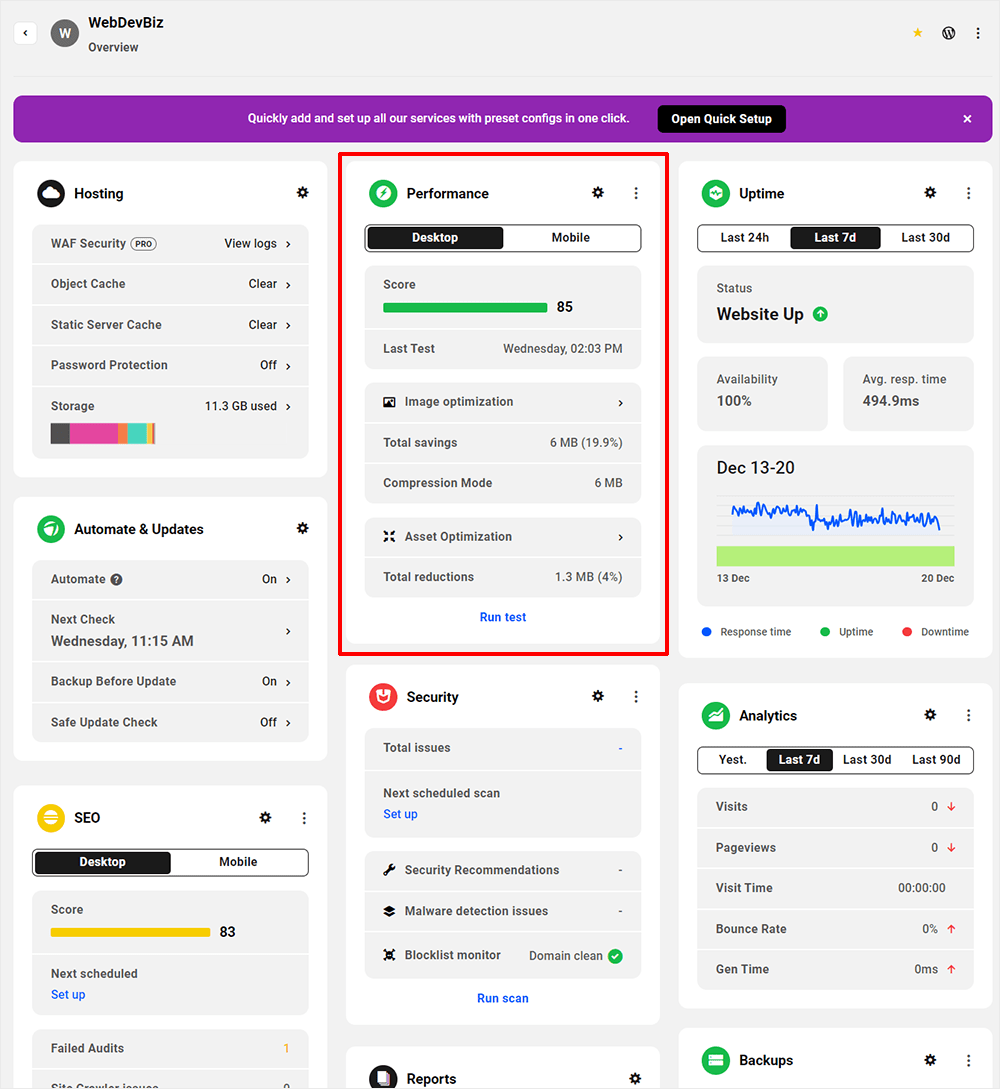
Artık The Hub'daki Performans sekmesini nasıl etkinleştireceğinizi bildiğinize göre ana panellerini inceleyelim.
Sayfa Hızı Testi Çalıştırın
Performans sekmesi, siteniz için doğrudan The Hub'da bir Google Sayfa Hızı testi çalıştırmanıza olanak tanır. Birden fazla WordPress sitesini yönetiyorsanız bu özellik gerçek bir zaman tasarrufu sağlar.
Performans panelinde Testi Çalıştır düğmesini tıklayın ve birkaç saniye bekleyin. Bu, sitenizin masaüstü ve mobil hızını test edecektir.
Performans panelinde sitenizin masaüstü ve mobil hız testini çalıştırın.
Bu panelden ayrıca Hummingbird'ün belgelerine erişebilir ve daha fazla seçeneği görüntüleyebilirsiniz.
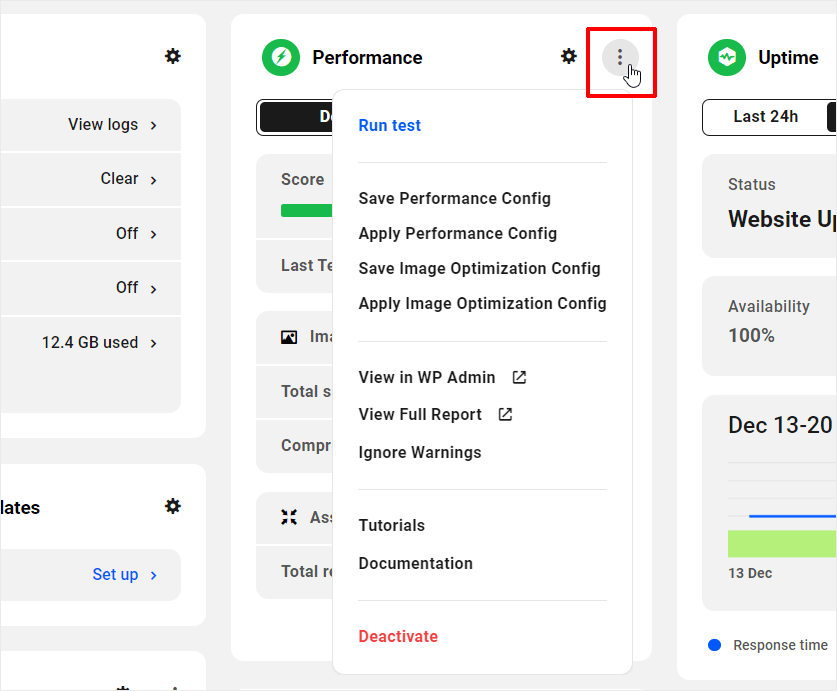
Tamamlanan Sayfa Hızı testinizin sonuçları, aşağıdaki bir sonraki bölümde ele alınan Hız testi panelinde görüntülenir.
Hız Testi Sonuçlarını Analiz Edin
Hız testi paneli üç alt sekme içerir:
- Puan ölçümleri – Renk kodlu puan (yeşil, sarı ve kırmızı) ve hız sonucuyla sitenizin temel hız testi ölçümlerinin 'bir bakışta' anlık görüntüsünü alın.
- Denetimler – Ayrıntılı test sonuçlarını görüntüleyin, sitenizin performansını artırabileceğiniz fırsatları ve alanları belirleyin ve düzeltilmesi gereken sorunlarla ilgili ayrıntılı öneriler alın.
- Geçmiş alan verileri – Bu bölüm köklü siteleri hedef alır ve çeşitli cihazlar ve ağ koşulları üzerinde gerçek dünyadaki kullanıcılardan alınan anonimleştirilmiş performans verilerine dayanarak belirli bir URL'nin zaman içinde nasıl performans gösterdiğine ilişkin bilgileri derler.
Bu paneldeki etkin bir öğeye tıkladığınızda otomatik olarak sitenizin wp-admin'ine yönlendirilirsiniz ve doğrudan önerilen düzeltmeleri veya iyileştirmeleri içeren belirli bölüme yönlendirilirsiniz.
Hız testi panelindeki düzeltmelerle birlikte performans iyileştirme önerilerine bakın.
Hız Testi ölçümleri hakkında daha fazla bilgi edinin.
Sunucunuzun Yanıt Süresini İzleyin
Tepki süresi paneli, Performans Sekmesinde sıklıkla başvurmak isteyeceğiniz ana panellerden biridir.
Çalışma Süresi izleme özelliğinden gelen verileri görüntüler. Buradan sunucunuzun yanıt süresini izleyebilir ve sitenizin çalışır durumda mı, kapalı mı yoksa yavaş mı çalıştığını anında öğrenebilirsiniz.
ÜCRETSİZ E-KİTAP
Kârlı bir web geliştirme işine giden adım adım yol haritanız. Daha fazla müşteri kazanmaktan deli gibi ölçeklenmeye kadar.
ÜCRETSİZ E-KİTAP
Bir sonraki WP sitenizi sorunsuz bir şekilde planlayın, oluşturun ve başlatın. Kontrol listemiz süreci kolay ve tekrarlanabilir hale getirir.
Daha ayrıntılı okumalar için ortalama yanıt süresi çizgisinin herhangi bir veri noktasının veya bölümünün üzerine gelin, modül başlığına tıklayın veya Ayrıntıları görüntüle seçeneğine tıklayın.
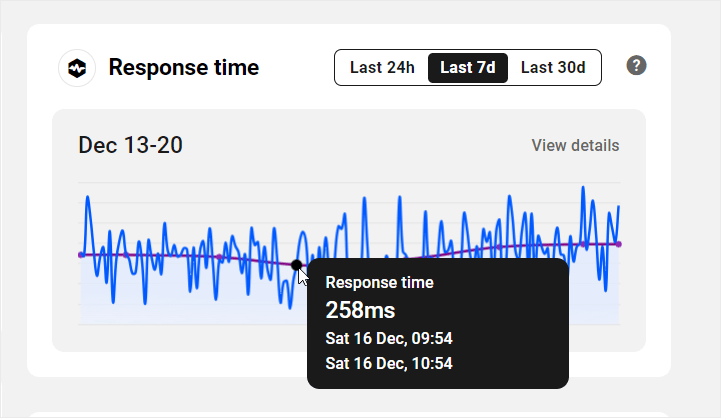
Yanıt süresi paneli hakkında daha fazla bilgi edinin.
Sitenizin Görsellerini Yönetin ve Optimize Edin
Resim optimizasyon paneli, Smush'un sitenizin resimlerini nasıl sıkıştırdığını ve optimize ettiğini görmenizi sağlar. Ayrıca sitenizin tüm görsellerini toplu olarak optimize etme , tembel yüklemeyi etkinleştirme/devre dışı bırakma, CDN'nizi yönetme ve eklentinin ek araç ayarlarına erişme gibi görevleri de gerçekleştirebilirsiniz.
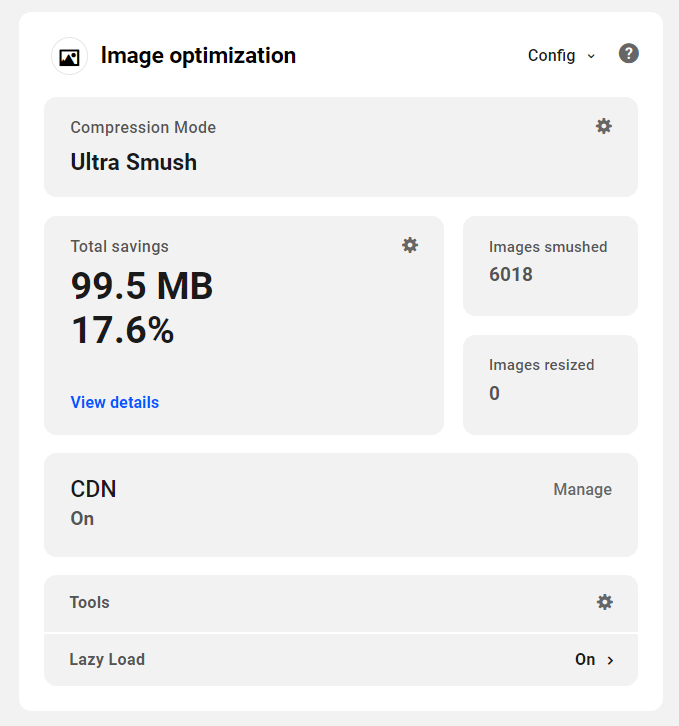
Bu paneli görüntülemek için sitenizde Smush'un kurulu ve aktif olması gerekmektedir.
Görüntü optimizasyon modülü hakkında daha fazla bilgi edinin.
Sitenizin Varlıklarını Yönetin ve Optimize Edin
Varlık optimizasyon paneli, sitenizin Hummingbird'den optimize edilmiş varlıklarına hızlı bir genel bakış sunar.
Bunlar arasında dosya boyutunda elde edilen Toplam azalma , halihazırda optimize edilmiş olan Toplam dosyalar , optimize edilmiş varlıklarınızın DEV CDN'den sunulup sunulmadığı ve Ayarlar bölümündeki optimize edilmiş dosya türleri yer alır.
Doğrudan sitenizin wp-admin'inde ilgili Hummingbird ekranlarına gitmek için Modül Başlığı'na , Toplam azaltma bölümündeki Ayrıntıları görüntüle bağlantısına veya Ayarlar bölümündeki dişli simgesine tıklayın.
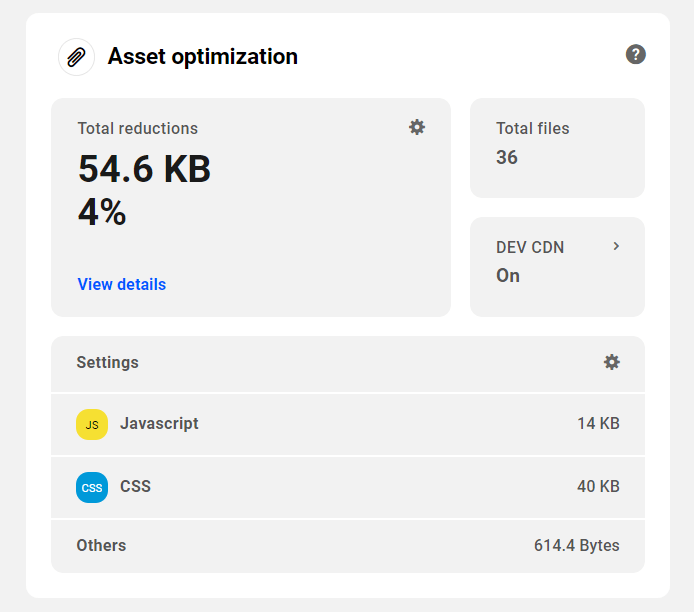
Varlık Optimizasyonu ayarları hakkında daha fazla bilgi edinin.
GZip Sıkıştırmasını Yönet
Gzip, web sayfalarınızı ve stil sayfalarınızı ziyaretçilerinizin web tarayıcılarına göndermeden önce sıkıştırır.
Bu panel, sitenizde halihazırda hangi içerik türlerinin Gzip ile optimize edildiğini ve sitenizin hangi sunucu türünde çalıştığını hızlı bir şekilde görmenizi sağlar.
Hummingbird'de farklı bir sunucu tipi yapılandırmak için Sunucu Tipi bölümündeki dişli simgesine tıklayın.
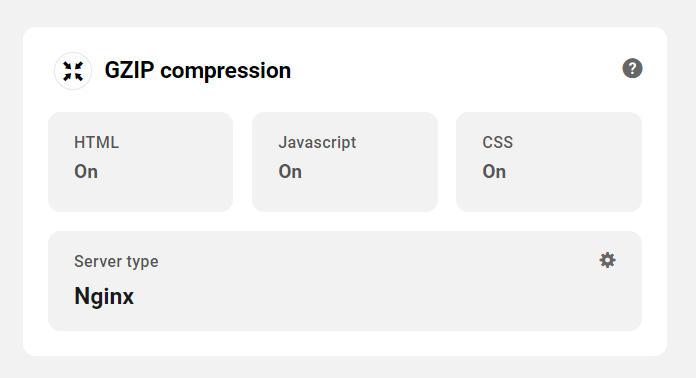
Gzip seçeneklerini yapılandırma hakkında daha fazla bilgi edinin.
Sitenizin Önbelleğe Alınmasını Yönetin
Önbelleğe alma, ziyaretçinizin cihazlarında geçici verileri depolayarak sayfa yükleme sürelerini hızlandırır, böylece varlıkları yeniden yüklemelerine gerek kalmaz.
Hummingbird, sitenizde farklı önbellek türlerini yapılandırmanıza olanak tanır ve Önbellek paneli, eklentiyi kullanarak sitenizde hangi önbellek seçeneklerinin yapılandırıldığını görmenizi sağlar.
Bunlar, Ayarlar bölümünde her dosya türü için ayarlanan tarayıcı önbellek geçerlilik süresi, sayfa önbelleğe alma, Gravatar önbelleğe alma, RSS önbelleğe alma ve Hummingbird aracılığıyla sitenizde etkinleştirilen diğer önbellekleme türlerini içerir.
Panel başlığına veya Ayarlar bölümündeki dişli simgesine tıklayarak doğrudan sitenizin wp-admin'indeki Hummingbird önbellek ayarları ekranına gidebilirsiniz.
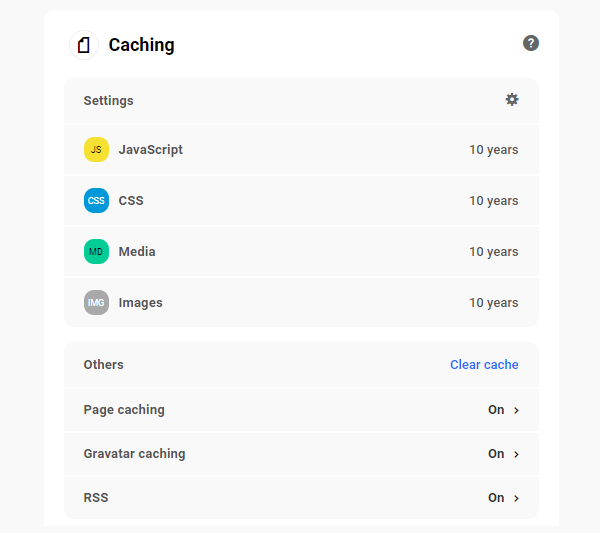
Ayrıca, Önbelleği temizle bağlantısını tıklatarak The Hub'dan sitenizdeki farklı önbellekleri temizleyebilirsiniz.
Bu, farklı seçeneklere sahip kalıcı bir pencere açacaktır. Hangi önbellekleri temizlemek istediğinizi seçin ve düğmeye tıklayın.
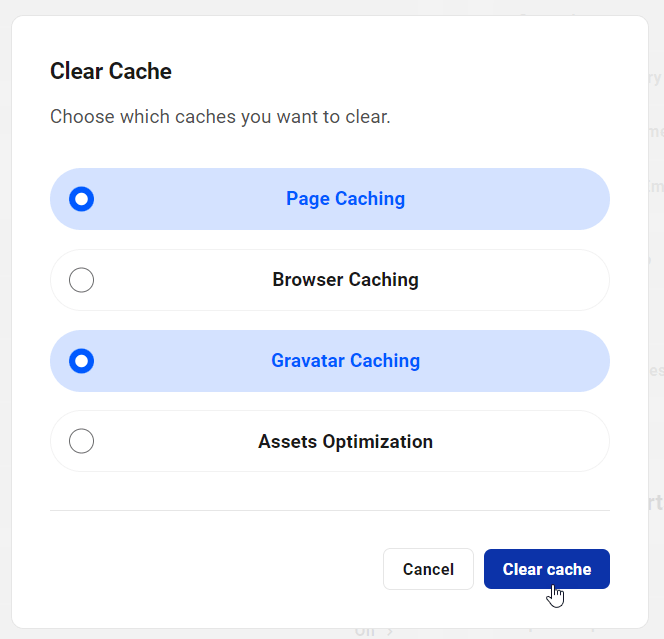
Önbelleğe Alma paneli hakkında daha fazla bilgi edinin.
Gelişmiş Araçları Yapılandır
Gelişmiş araçlar paneli, mevcut tüm Hummingbird araçlarının bir listesini ve bunların mevcut durumlarını görmenizi sağlar.
Sitenizin wp-admin'indeki Hummingbird > Gelişmiş Araçlar ekranına otomatik olarak yönlendirilmek için dişli çark simgesinin başlığına tıklayın.
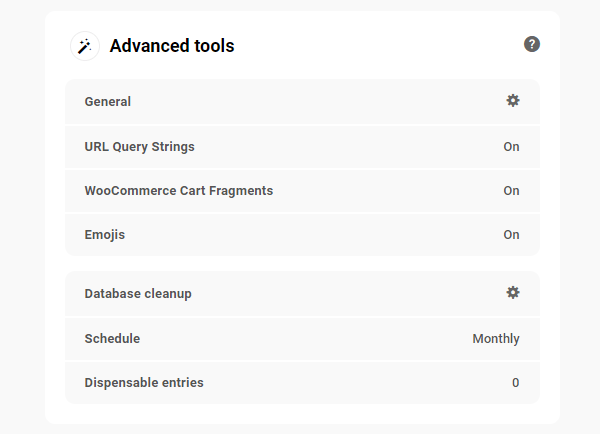
Hummingbird'ün Gelişmiş Araçlar bölümünü kullanma hakkında daha fazla bilgi edinin.
Raporları Çalıştır
Rapor paneliniz, sitenizin performans durumunu ve yanıt süresi raporlarını hızlı bir şekilde görüntülemenize olanak tanır.
Bu paneldeki bir öğeye tıklamak sizi doğrudan sitenizin wp-admin'indeki ilgili Raporlar ekranına götürür; burada o özelliği etkinleştirebilir veya bir zamanlamayı yapılandırabilirsiniz.
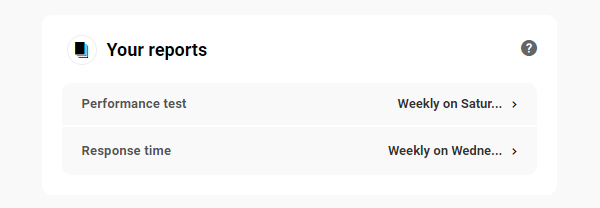
Sitenizin Performansını Hub'dan Takip Edin
WPMU DEV olarak ana hedeflerimizden biri, kullanıcılarımıza WordPress site yönetimine daha hızlı ve daha kolay erişim sağlamak için The Hub'ı geliştirmeye ve iyileştirmeye devam etmektir.
Performans sekmesi bir istisna değildir. Çeşitli sitelerin performansını merkezi bir konumdan kolay ve hızlı bir şekilde yönetebilmek ve izleyebilmek, yalnızca size önemli miktarda zaman kazandırmakla kalmaz, aynı zamanda birden fazla WordPress sitesini yöneten bir web geliştiricisi veya ajansıysanız, aynı zamanda işinizi ölçeklendirmenize ve daha fazla müşteriye hizmet verin.
Yukarıda açıklanan Performans sekmesine özel özelliklere ek olarak, The Hub'ın farklı dillere çevrilebileceğini unutmayın; böylece sitenizin performansını kendi dilinizde yönetebilirsiniz (diliniz şu anda mevcut değilse bize bildirin) ve endişelenmeyin, yakında olacak!)
Hub, sitenizin performansını kendi dilinizde görüntülemenizi sağlar.
Ek olarak, yakında The Hub'ı tamamen beyaz etiketleyebilecek ve The Hub'ı müşterilerinizle faturalandırma, kendi şablonlarınız ve seçtiğiniz ana bilgisayarla birlikte kullanabileceksiniz.
Son olarak, Hummingbird ve Smush eklentilerindeki geniş kapsamlı optimizasyon özellikleri göz önüne alındığında, yakında tercih ettiğiniz yapılandırmayı kaydedebilecek ve bunu istediğiniz sayıda yeni ve mevcut siteye toplu olarak uygulayabileceksiniz.
Performans sekmesini kullanma hakkında daha fazla ayrıntı için belgelerimize bakın. Ayrıca The Hub ve tüm eklentilerimiz için üzerinde çalıştığımız tüm heyecan verici gelişmeleri takip etmek için yol haritamızı ziyaret edin.
Son olarak, Performans sekmesini kullanmayla ilgili herhangi bir sorunuz varsa veya WordPress ile ilgili herhangi bir konuda yardıma ihtiyacınız varsa, 7/24 özel destek ekibimizle iletişime geçmekten çekinmeyin. Yönettiğiniz her WordPress sitesinden mümkün olan en iyi performansı elde etmenize yardımcı olmak istiyoruz. The Hub'ın Performans sekmesi ile bunu yapabilirsiniz.
[Editörün notu: Bu yazı ilk olarak Ekim 2020'de yayınlandı ve doğruluk açısından Aralık 2023'te güncellendi.]
